Todos sabemos que el navegador Internet Explorer 9 (IE9) rico en funciones no está incluido en Windows 7 Service Pack 1. Por lo tanto, cada vez que reinstale su Windows 7, tendrá que instalar manualmente IE9. Para evitar este problema, puede introducir fácilmente IE9 en el DVD o ISO de instalación de Windows 7.

Si bien es posible incorporar Internet Explorer (IE9) sin utilizar una herramienta de terceros, deberá descargar el Kit de instalación automatizada de Windows (WAIK).
Como el tamaño de descarga de WAIK para Windows 7 SP1 es de casi 1300 MB, vamos a utilizar una herramienta gratuita llamada RT Seven Lite para introducir Internet Explorer 9 (IE9) en Windows 7 ISO. Además, el procedimiento es muy sencillo en este método.
Requerimientos:
# DVD de instalación de Windows 7 ISO o Windows 7 SP1
# Archivos MSU de Internet Explorer 9 (Descargar x86 y x64)
# RT Seven Lite
Procedimiento:
1. Inserte su DVD de Windows 7 o Windows 7 SP1 en la unidad óptica y luego copie el contenido del DVD (archivos de instalación) en una carpeta.
2. Ejecute la utilidad RT Seven Lite ya instalada. En la pestaña Inicio, haga clic en Navegar botón y el elegir Seleccione la ruta del sistema operativo opción para buscar la carpeta que contiene los archivos de instalación de Windows 7. Elija la segunda opción (Seleccionar archivo ISO) si tiene un archivo ISO. En esta guía, hemos seleccionado la primera opción.
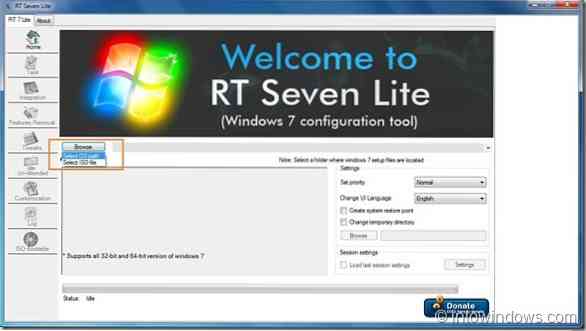
3. RT Seven Lite comenzará a cargar archivos y es posible que tarde unos minutos en completar este proceso. Durante este proceso, la herramienta puede mostrar No responde mensaje en la barra de título, pero no cierre la utilidad.
4. En este paso, deberá seleccionar la edición de su sistema operativo Windows 7. Seleccione su edición y haga clic en OK botón. Espera un rato para ver Carga completada mensaje.
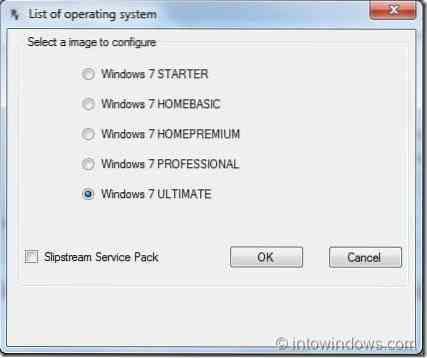
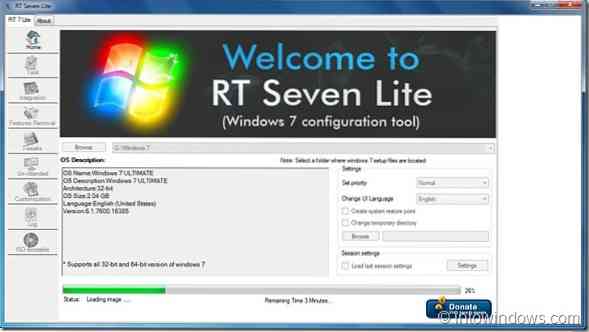
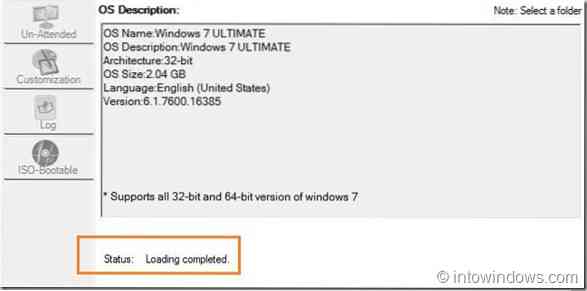
5. Ahora que ha seleccionado su edición de Windows 7, es hora de pasar a Tarea pestaña presente en el lado izquierdo. Seleccione Integración y ISO de arranque opciones y luego cambie a Integración pestaña disponible en el lado izquierdo.
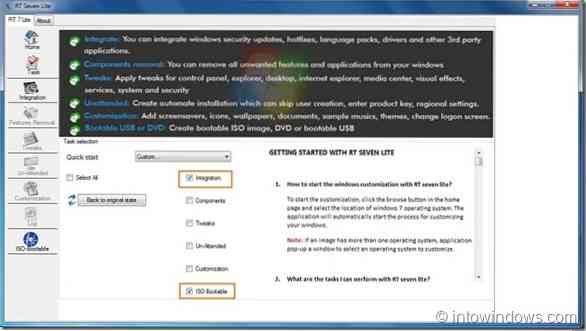
6. En la pestaña Integración, haga clic en Actualizaciones pestaña y luego haga clic en Agregar opción para incluir el archivo MSU IE9 descargado. Asegúrese de haber descargado la versión correcta de IE9, ya que las versiones x86 y x64 están disponibles para descargar. Por ejemplo, descargue IE9 x86 para Windows 7 de 32 bits e IE9 x64 para Windows 7 de 64 bits.
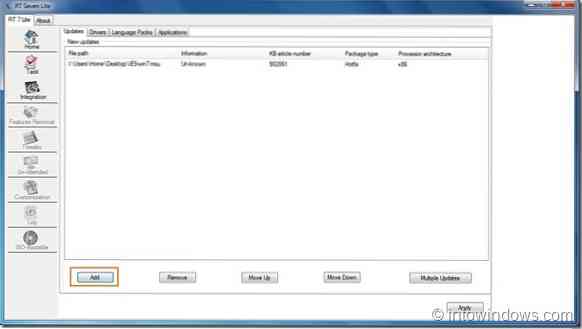
7. Finalmente, cambie a ISO de arranque pestaña para crear un Windows 7 de arranque con un archivo ISO IE9. Aquí, debajo Modo, Seleccione Crear imagen para crear ISO de Windows 7 de arranque. Si desea grabar directamente la ISO en un DVD, seleccione la opción Direct Burn. Hemos seleccionado la opción Imagen ISO.
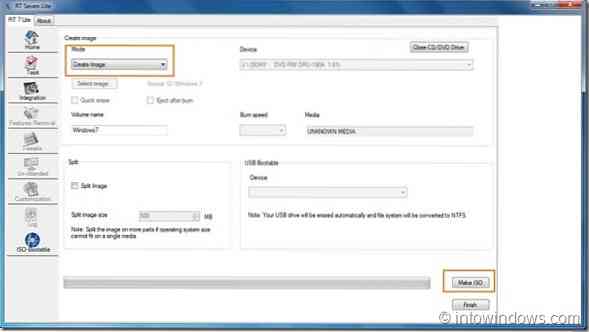
8. Hacer clic Hacer ISO y seleccione una ubicación para guardar el archivo ISO y comenzar el paso final.
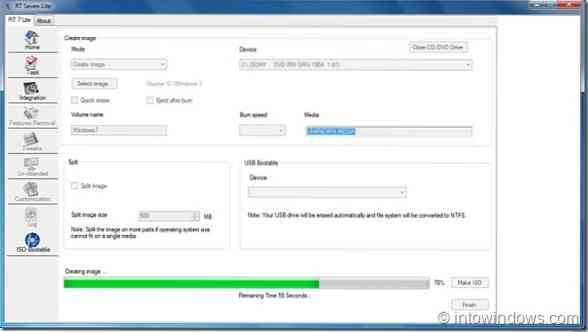
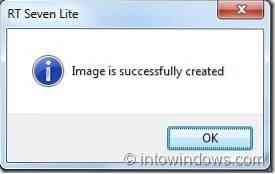
9. Su ISO de arranque de Windows 7 con IE9 debería estar listo en unos minutos. Una vez hecho esto, haga clic en Terminar botón para cerrar RT Seven Lite. Estás listo! Buena suerte!
NOTA: Tenga en cuenta que hemos incorporado IE9 (x86) en Windows 7 Ultimate (x86) ISO utilizando esta utilidad. También debería funcionar bien en x64. Además, si recibe el siguiente error de secuencia de comandos, simplemente haga clic en el botón Sí para continuar.
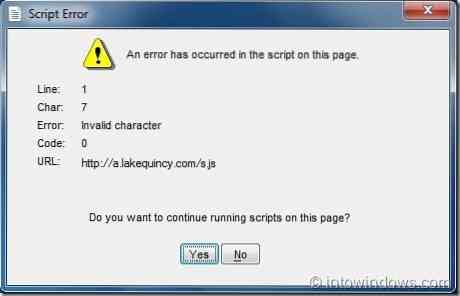
 Phenquestions
Phenquestions


